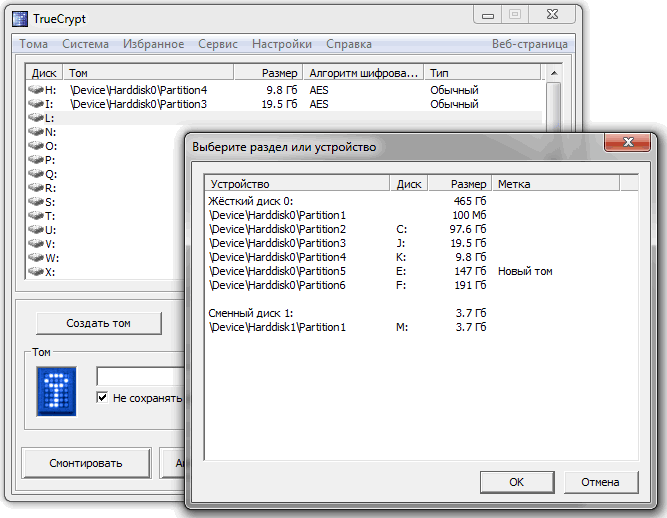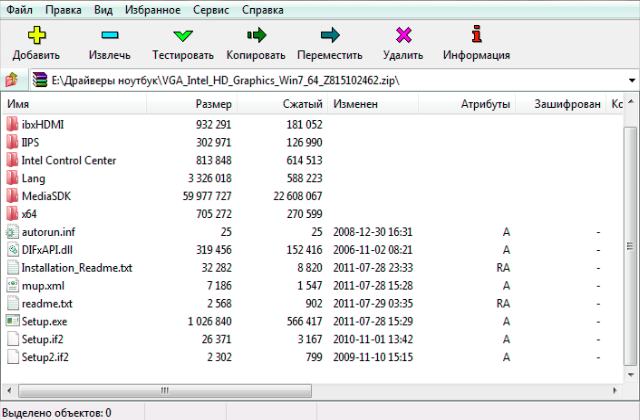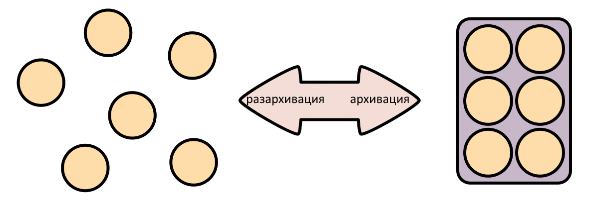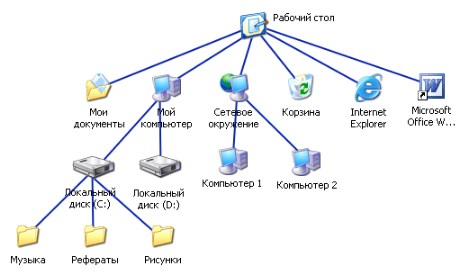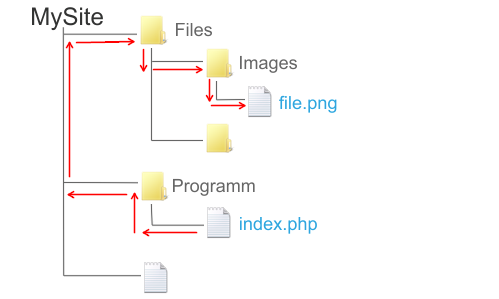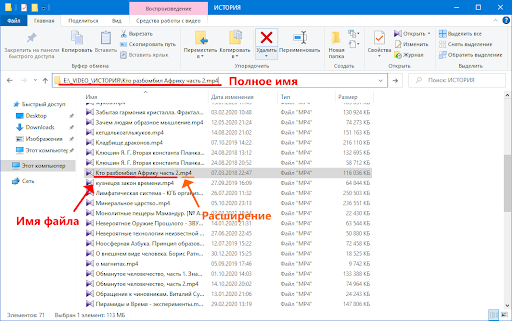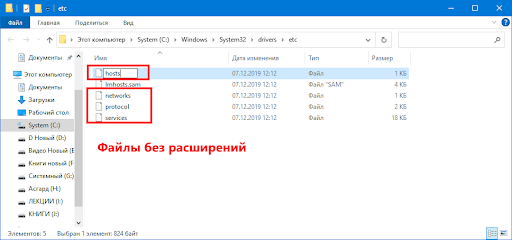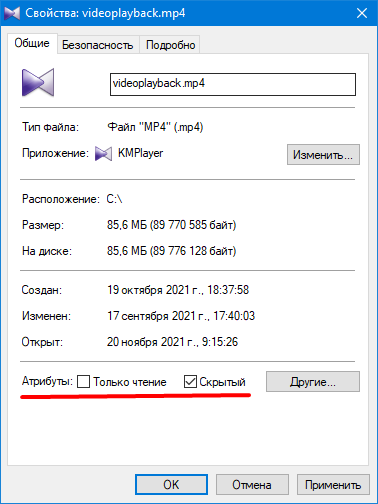что такое файл контейнер
Как спрятать файлы на компьютере
Существует много разнообразных программ для защиты файлов и папок. В этой статье будет рассмотрена лишь небольшая их часть, проверенная автором лично длительным периодом их практического использования.
Рассмотренные программы обеспечивают надежную защиту папок и файлов от доступа посторонних лиц. Более простые способы защиты данных описаны здесь.
Защита файлов при помощи программы TrueCrypt
Эта программа защищает не непосредственно сами файлы. Она позволяет создавать специальные контейнеры, в которые можно помещать любую информацию (документы, видео, фото и др.). Вся информация в таком контейнере хранится в закриптованном виде. Для доступа к контейнеру пользователь должен знать пароль. В качестве дополнительной защиты кроме пароля можно использовать также ключевой файл, без наличия которого открыть контейнер невозможно.
В качестве контейнера программа может использовать специально созданный файл или же какое-то запоминающее устройство целиком (флешку, логический раздел жесткого диска).
Доступ к зашифрованному контейнеру осуществляется путем его виртуального превращения в отдельный логический раздел (монтирования). Чтобы смонтировать (открыть) контейнер, пользователь должен запустить программу TrueCrypt, указать на этот контейнер, ввести пароль, после чего в перечне запоминающих устройств компьютера (в разделе «Мой компьютер») появится дополнительное запоминающее устройство. Это и будет наш контейнер. С ним можно работать как с обычным запоминающим устройством – копировать, удалять, создавать файлы, просматривать, переименовывать, корректировать их и т.д. При этом, данные, сохраняемые в смонтированном контейнере, криптуются программой «на лету». Пользователь этого даже не замечает.
После размонтирования контейнера он перестанет отображаться в списке запоминающих устройств компьютера.
Как уже было сказано, программа TrueCrypt может создавать контейнеры двух основных видов:
1. В виде отдельного файла любого размера (указывается пользователем). Размер этого файла будет размером контейнера. Примечательно, что файлу-контейнеру можно присвоить любое название и расширение, например, «avatar.avi». Такой файл на диске визуально будет выглядеть как фильм «Аватар» и по умолчанию (если дважды щелкнуть по нему мышкой) будет открываться программой-видеопроигрывателем. Никакого кино, естественно, при этом не последует. Вылетит сообщение о неисправности файла.
2. В виде целого запоминающего устройства (флешки, портативного жесткого диска, логического раздела жесткого диска компьютера). Программа TrueCrypt позволяет закриптовать все пространство запоминающего устройства (в том числе вместе с уже находящимися на нем файлами). Если такое устройство попытаться открыть обычным способом (двойным щелчком мышки), появится сообщение о том, что носитель неотформатирован.
Таким образом, программа TrueCrypt реализует два уровня защиты.
Во-первых, она прячет файлы визуально, помещая их внутрь другого файла или на носитель, который на первый взгляд кажется неотформатированным. Если контейнер даже и попадет в руки непосвященного человека, тот, скорее всего, просто удалит его, даже и не догадываясь о его действительном предназначении.
Во-вторых, данные, хранящиеся в контейнере, хорошо криптуются. Взломать такой контейнер в обычных условиях практически невозможно.
Еще одной важной особенностью программы TrueCrypt является возможность криптования системного логического раздела компьютера, то есть, раздела, в котором установлена операционная система. Пароль для доступа к нему будет запрашиваться компьютером сразу после его включения (еще до начала загрузки Windows). Это очень полезная возможность, поскольку она гарантирует надежную защиту информации даже в том случае, если компьютер будет загружен злоумышленниками со съемного носителя (Live CD) или же если жесткий диск или SSD компьютера будет ими снят и подсоединен к другому компьютеру. Зашифрованный раздел при этом будет опознаваться как неоформатированный.
Пользоваться программой TrueCrypt не сложно, в ней все понятно на интуитивном уровне. Но на всякий случай вот информация о порядке осуществления основных операций:
1. Для создания зашифрованного контейнера – запустить программу, нажать кнопку «Создать том», выбрать один из вариантов создания контейнера и дальше отвечать на вопросы мастера создания тома (см. изображение);
3. Чтобы размонтировать контейнер нужно открыть окно программы, в основном окошке выбрать смонтированное устройство и нажать кнопку «Размонтировать».
Защита файлов при помощи программы AxCrypt
Программа AxCrypt защищает непосредственно каждый отдельный файл, сохраняя его в зашифрованном виде и устанавливая на него пароль.
Пользоваться этой программой очень просто и удобно. После установки AxCrypt добавляется в контекстное меню файлов. Чтобы зашифровать файл, достаточно щелкнуть по нему правой кнопкой мышки. Откроется контекстное меню, в котором указатель мышки необходимо навести на пункт «AxCrypt» (см. рис.). Будет предложено несколько вариантов шифрования:
Защита файлов при помощи программы S-Tools
Программа S-Tools позволяет шифровать и прятать файлы в любые файлы изображений формата GIF и BMP, а также в аудиозаписи формата WAV. При этом, работоспособность файлов, используемых в качестве контейнера, сохраняется. То есть, фотографии со спрятанными в них данными будут открываться компьютером, как ни в чем не бывало, аудиозаписи-контейнеры также будут воспроизводиться.
Позитивным моментом является также и то, что S-Tools не требует установки (портативная программа).
Но использовать ее в повседневной жизни все же не очень удобно. Самым большим минусом этого способа защиты данных является то, что используемые в качестве контейнеров файлы являются не большими. Соответственно, спрятать в них много информации невозможно.
Программу S-Tools можно использовать для надежной защиты какого-нибудь небольшого текстового файла, например, файла с паролями или другой похожей информацией.
Как пользоваться S-Tools
Сначала нужно приготовить будущий контейнер – изображение форматов GIF, BMP или аудиофайл формата WAV. Это не самые распространенные форматы. Если в наличии таких не окажется – нужно переконвертировать в них файлы других форматов. Запускаем S-Tools. Перетаскиваем мышкой файл-контейнер в окно утилиты. Там этот файл откроется в виде отдельного окна. В это окно таким же образом перетаскиваем файл, который нужно спрятать. Через несколько секунд S-Tools предложит ввести пароль и выбрать метод шифрования. Вводим пароль в поле «Passphrase» и повторяем его в поле «Verify Passphrase». Жмем кнопку ОК. Через некоторое время в окне S-Tools появится еще одно окно с названием hidden. Это и есть уже упакованный контейнер. Для сохранения результатов нужно щелкнуть по этому окну правой кнопкой мышки, в контекстном меню, которое откроется, выбрать пункт Save as…, указать куда сохранить файл, его имя и нажать кнопку «Сохранить».
2. Извлечение файла
Запускаем S-Tools, мышкой перетаскиваем в окно утилиты файл-контейнер. Откроется окно этого файла. Щелкаем по нему правой кнопкой мышки, в контекстном меню выбираем Reveal… Затем вводим пароль и метод шифрования, указанные при упаковке, жмем ОК. Откроется еще одно окно с названием «Revealed Archive», в котором будет отображаться спрятанный файл. Щелчек правой кнопкой мышки по этому файлу, выбираем пункт «Save as», указываем куда извлечь файл, жмем «Сохранить».
Бывает так, что пользователи компьютера имеют дело с файлом, который не получается открыть, расширение не известно, программы, те, что есть в наличии на компьютере, не помогают решить возникшую проблему, а на экране неизвестная абракадабра и вопрос не представляется возможным решить. Возможно неизвестные файлы с непонятными расширениями — это архив с запакованными данными.
Что такое архив
Архив – это файл, в котором находятся другие файлы, используемый для их архивации с возможностью сжатия и дальнейшей распаковке, при помощи программы архиватора.
Объясняя более простым языком: архивный файл или просто архив – это контейнер для файла или даже группы файлов, находящихся и сжатыми в этой упаковке, иногда имеющие парольную защиту, а отличием архива от папки является возможность хранения в нём информации в сжатом виде.
С точки зрения компьютерной науки, архив — это определённый двоичный код, который выглядит примерно так:
Таким двоичным кодом компьютер видит все файлы – текстовые документы, изображения, видео-формат, музыкальную композицию. Для компьютера все файлы — это только определённое сочетание нулей и единиц. Не знаешь, что такое файл, читай одноимённую статью на сайте.
Архивационная программа проводит группировку кластеров с похожим количеством нолей и единиц и получается примерно такой результат:
То есть, 40 символов будут в файле в свободном нахождении, и только 10 из них будут находиться в архиве. Однако открыть файл из архива просто так уже не получится. Что бы открыть такой файл, нужно провести разархивацию – извлечение файлов из архива, рассказано о которой будет чуть ниже.
Для открытия архива нужна программа-архиватор
Хоть по умолчанию в операционной системе уже установлен архиватор, всё равно необходимо сначала определить какое расширение имеет архив и может ли распаковывать архив с таким расширением ваш архиватор. Ведь архивы бывают разными, имеющие свои расширения и не все архиваторы являются универсальными. Расширение обозначено в названии файла после точки набором символов на английском языке.
После того, как вы определили расширение архива (щелчок, правой кнопкой мыши по файлу – свойства – расширение или тип файла), а также определили наличие среди ваших программ архиватора. Выяснили список расширений, с которыми он работает, открывает ли ваш архиватор архивы с таким расширением, можно делать некоторые выводы о дальнейших действиях.
Если нужный архиватор на компьютере отсутствует, то соответственно, его нужно скачать в интернете и установить. Лучше всего сразу выбирать универсальный архиватор, что бы он мог открывать как можно большее количество типов архивных файлов, тогда не придётся каждый раз искать нужный архиватор, который работает с разархивацией только отдельных файлов.
Расширения архива
Примеры расширений файлов, которые говорят о том, что вы имеете дело с архивом: основные и наиболее часто встречающиеся zip и rar и расширения архивных файлов, которые встречаются более редко: tz, gz, ace, arj, r00, 7z, r01, tar и другие.
Архиватор: архивация и разархивирование
В случае, когда нет уверенности в том, что у получателя информации есть программа – архиватор, то существует возможность создания самораспаковывающегося архива. Как видно из названия, такой архив распакуется сам при двойном щелчке по нему мышью с указанием места распаковки.
Одной из функциональных возможностей программ-архиваторов является возможность закрывать архивы паролем. Получателю отсылается архив, и отдельно сообщается к нему пароль. Такой архив не сможет разархивировать тот, кто не осведомлён о том, какой пароль нужно вводить.
С помощью архива можно сжимать файлы. Однако не каждый файл может быть подвержен таким изменениям и не в равной степени. К примеру, текстовые документы есть возможность сжимать в 10 раз, а изображения практически не поддаются сжатию.
Программа архиватор 7Zip
Какой формат сжатия файлов лучше? Если имеется необходимость в многофункциональном архиваторе, то рекомендуется использовать 7Zip, обладающий полным набором архивационных функций. Этот архиватор производит распаковку почти любого формата архива, создаёт самораспаковывающийся архив, может выполнять многотомное архивирование, обеспечивает защиту паролем.
Лицензия этого архиватора бесплатная для любого пользования, это свободная программа без коммерческой привязки. Русскую версию можно скачать отсюда:
Данный архиватор не требует регистрации или оплаты.
Что такое архив – это не только вместилище для скопившейся информации, это возможность её сжатия и защиты.
Обзор хранилища контейнера
В этом разделе приводятся общие сведения о различных способах использования контейнерами хранилища в Windows. В случае хранилища контейнеры ведут себя иначе, чем виртуальные машины. По сути, контейнеры создаются так, чтобы выполняющееся в них приложение не могло записывать свое состояние в файловую систему узла. По умолчанию контейнеры используют «вспомогательное» пространство, но Windows также предоставляет средства для хранения в постоянном хранилище.
Область временных файлов
Контейнеры Windows по умолчанию используют временное хранилище. Все операции ввода-вывода контейнера выполняются во «вспомогательном пространстве», и у каждого контейнера такое пространство свое. Данные о создании и записи файлов записываются во вспомогательное пространство и не отправляются на узел. При остановке экземпляра контейнера все изменения, произошедшие во вспомогательном пространстве, сбрасываются. При запуске нового экземпляра контейнера ему предоставляется новое вспомогательное пространство.
Хранилище уровня
Как описано в статье Общие сведения о контейнерах, образы контейнеров представляют собой набор файлов, представленный в виде совокупности слоев. Хранилище слоя содержит все файлы, которые встроены в контейнер. При каждом выполнении операции docker pull и docker run с контейнером результаты совпадают.
Где хранятся уровни и как их изменить
Для хранилища уровня поддерживается только файловая система NTFS. ReFS и общие тома кластера (CSV) не поддерживаются.
Вам не следует менять какие-либо файлы в каталогах уровня — они тщательно контролируются с помощью таких команд, как:
Поддерживаемые операции хранилища уровня
Постоянное хранилище
Контейнеры Windows поддерживают механизмы для обеспечения постоянного хранения с помощью привязок и томов. Дополнительные сведения см. в разделе Постоянное хранилище в контейнерах.
Ограничения хранилища
Обычно приложения для Windows запрашивают объем свободного места на диске перед установкой или созданием новых файлов, а также для удаления временных файлов. Для обеспечения максимальной совместимости приложений диск C: в контейнере Windows представляет виртуальное свободное пространство размером 20 ГБ.
Некоторым пользователям может потребоваться переопределить это значение по умолчанию и настроить свободное пространство меньшей или большей емкости. Это можно сделать с помощью параметра «size» в конфигурации «storage-opt».
Пример
Вы также можете изменить файл конфигурации Docker напрямую.
Этот способ подходит также для команды docker build. В документе Настройка docker представлены дополнительные сведения об изменении файла конфигурации docker.
Что такое файл контейнер
Мы уже рассказывали про достоинства и недостатки самой популярной DevOps-технологии 2019 года – платформы управления контейнерами Kubernetes для Big Data систем. Сегодня поговорим, зачем вообще нужны контейнеры, чем они отличаются от виртуальных машин, каковы их плюсы и минусы, а также для чего нужна их оркестрация.
Что такое контейнеризация приложений и как это работает
Контейнеризация (виртуализация на уровне операционной системы, контейнерная или зонная виртуализация) – это метод виртуализации, при котором ядро операционной системы поддерживает несколько изолированных экземпляров пространства пользователя вместо одного. С точки зрения пользователя эти экземпляры (контейнеры или зоны) полностью идентичны отдельной операционной системе. Ядро обеспечивает полную изолированность контейнеров, поэтому приложения из разных контейнеров не могут воздействовать друг на друга [1].
В неработающем состоянии контейнер – это файл (набор файлов) на диске. При запуске контейнера контейнерный движок (Docker, CRI-O, Railcar, RKT, LXC) распаковывает образ контейнера с нужными файлами и метаданными, передавая их ядру операционной системы (ОС).
Контейнерный движок – это программное обеспечение, принимающее запросы пользователя, в т.ч. параметры командной строки, скачивающее образы контейнеров и запускающее их. Запуск контейнера похож на запуск системного процесса и требует API-обращения к ядру ОС. Такой API-вызов обычно инициирует дополнительную изоляцию и монтирует копию файлов, которые находятся в образе контейнера. При этом с ядром ОС для запуска контейнеризованных процессов связывается среда выполнения контейнеров – низкоуровневый компонент, который обычно используется в составе контейнерного движка, но также может применяться и в ручном режиме для тестирования контейнеров. Среда выполнения контейнеров от контейнерного движка получает точку монтирования контейнера (при тестировании это может быть просто каталог) и метаданные контейнера (при тестировании это может быть собранный вручную файл config.json).
После запуска контейнер становится системным процессом. Процедура запуска контейнеров, а также формат образов контейнеров, хранящихся на диске, определяются и регулируются стандартами. Сегодня наиболее популярным становится стандарт Open Container Initiative (OCI), который задает спецификацию формата образов контейнеров, определяя дисковый формат их хранения, а также метаданные (аппаратная архитектура, операционная система) [2].

Чем отличается контейнер от виртуальной машины
В отличие от аппаратной виртуализации, когда эмулируется аппаратное окружение и может быть запущено множество гостевых ОС, в контейнере запускается экземпляр ОС только с тем же ядром, что и у исходной (хостовой) операционной системы. Таким образом, все контейнеры узла используют общее ядро. При этом отсутствуют дополнительные накладные расходы ресурсов на эмуляцию виртуального оборудования и запуск полноценного экземпляра ОС, что характерно аппаратной виртуализации. Существуют реализации для на создания практически полноценных экземпляров ОС (Solaris Containers, контейнеры Virtuozzo, OpenVZ), а также варианты изоляции отдельных сервисов с минимальным операционным окружением (jail, Docker) [1], которые наиболее часто используются в Big Data системах с учетом роста популярности микросервисной архитектуры.
Таким образом, контейнеры позволяют уместить гораздо больше приложений на одном физическом сервере, чем любая виртуальная машина, которая занимает гораздо больше системных ресурсов (оперативной памяти и процессорных циклов). В отличие от виртуальной машины, где эмулируется ОС и необходимое виртуальное оборудование, в контейнере размещается только приложение и необходимый минимум системных библиотек. Благодаря этому можно запустить в 2-3 раза больше приложений на одном сервере. Также контейнеризация позволяет создавать портативное и целостное окружение для разработки, тестирования и последующего развертывания, что соответствует подходу DevOps [3].

Преимущества и недостатки контейнеров в Big Data
С точки зрения использования контейнеризации приложений в Big Data наиболее значимы следующие достоинства этой технологии [4]:
Тем не менее, при всех вышеотмеченных достоинствах, контейнерной виртуализации свойственны следующие недостатки:
Зачем нужна оркестрация: как работать со множество контейнеров в Big Data системах
Оркестрация контейнеров в Big Data системах нужна для следующих действий [2]:
Современный рынок свободного и проприетарного ПО предлагает множество систем оркестрации контейнеров. Наиболее популярными и подходящими для надежных и высоконагруженных Big Data систем считаются Kubernetes, Apache Mesos и Red Hat OpenShift. Для не слишком больших проектов подойдут Docker Swarm, Nomad, Fleet, Aurora. Также заслуживают внимания облачные решения Amazon EC2 Container Service и Microsoft Azure Container Service [6].

Файл: что такое, его имя, свойства, формат, части. Информатика
Содержание:
Статья ознакомит с понятием файловой системы (ФС), файла в среде Windows, их свойствами и характеристиками. Кратко рассмотрим принципы хранения, адресации информации на компьютере, разберёмся, из чего состоит имя файла (документа), с правилами написания их имён.
Файловая система в информатике: что это
Для хранения информации на накопителе его необходимо отформатировать – сформировать файловую систему – это в информатике порядок, методика организации хранения данных на цифровых носителях. От неё зависит формат файлов, их атрибуты, способ записи на накопитель, порядок обращения, свойства, возможности (работа с архивными версиями, разделение прав доступа).
На устройствах с ОС Windows наиболее распространены ФС FAT32 (старая) и NTFS.
Что такое файл, путь к нему
Данные на цифровых носителях хранятся в виде документов – это адресуемая область памяти на накопителе, единица, базовый объект при работе программного обеспечения с данными. В графическом интерфейсе (Проводнике) выглядит как объект с именем и разрешением. Разберёмся, из каких двух частей состоит имя файла.
Физически файл – это контейнер, внутри которого определённым образом сосредоточена информация. Способ её размещения, позволяющий считывать и записывать данные внутрь контейнера называется форматом. Программы и ОС для работы с данными обращаются к файлам как элементарным единицам цифрового объекта. Информацию об адресах ячеек, последовательности обращения к ним для считывания содержимого контейнера им сообщает драйвер ФС.
В ОС UNIX документами являются даже порты и периферийные устройства.
Имена и адреса
В операционных системах Windows полное имя файла любого типа (графического, исполняемого, мультимедийного) состоит из нескольких частей. Например, C:\Windows\system32\calc.exe:
Имена документам дают приложения, в которых они создаются, или пользователи. Для экономии дискового пространства и трафика во время передачи по сети файлы архивируют – сжимают. Видео, установщики, аудио, многие графические документы сжаты по умолчанию, текстовые (txt, docx) и несжатые типы (bmp, aiff, wav, raw – исходники фото с цифровых камер) архивируются лучше всего.
Расширение – не обязательная часть документа. Оно служит для идентификации объектов пользователем, операционной системой и программами, указывает на формат файла. ОС устанавливает взаимосвязь, ассоциацию между разрешением и приложениями. При открытии пользователем документа он автоматически загружается в привязанную к разрешению программу. Если это file.docx – открывается через Word, mp3 – загрузится в аудиоплеер, а mp4 – воспроизводит мультимедийный проигрыватель.
Если объект хранится в сети, перед его полным путём указывают:
В одной директории не могут размещаться два объекта с одинаковыми именами и расширениями. В распространённых в Windows ФС строчные и заглавные буквы идентичны: File.avi, FILE.mp3 и file.mp3 – одно имя.
Длина участков имени (названия каждого каталога в пути) для NTFS ограничена 255 символами, общая длина пути – 32 000 знаками. Файл с названием длиной 255 символов может храниться в 124 подкаталогах с максимальной длиной наименования.
В имени допустимо использование символов Unicode за исключением ряда специальных знаков: двойной кавычки, черты и косой черты, вертикальной линии, вопросительного знака, звёздочки, двоеточия, знаков «больше» и «меньше».
Для документов в Windows предусмотрены атрибуты – метаданные, дополнительная информация, описывающая их. В Windows предусмотрено четыре атрибута со значением «Активно» либо «Отключено». Это:
Устанавливаются и снимаются атрибуты в свойствах документа (вызываются правой клавишей мыши).
Тесты
Определите, какие из файлов сжимаются лучше всего:
Что такое полное имя файла:
Формат данных в информатике это: